PS照片合成处理打造迷雾森林中的CG美女
作者 河马 来源 IT世界网 发布时间 2011-02-18
5、设置图层的混合模式为“叠加”,不透明度为40%,如图所示。

6、打开CG美女素材,并复制粘贴到树林图片中,然后按下Ctrl+T调整大小,如图所示。
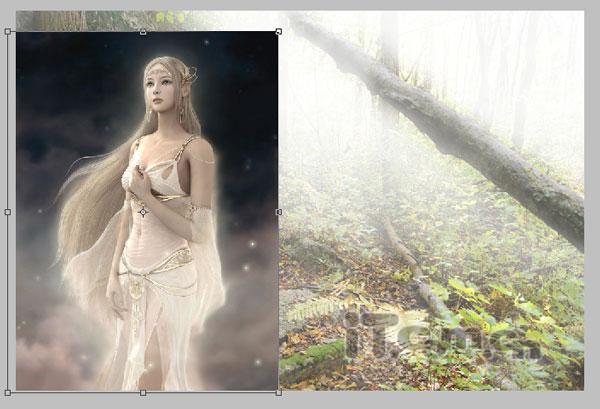
7、按下Ctrl+J复制美女图层,然后单击原美女图层前的眼睛,把原图层隐藏起来。再设置副本图层的混合模式为滤色,如图所示。

8、给副本图层添加一个图层蒙版,然后使用黑色的柔角画笔工具在蒙版上涂抹美女素材的背景,把背景遮蔽起来,如图所示。
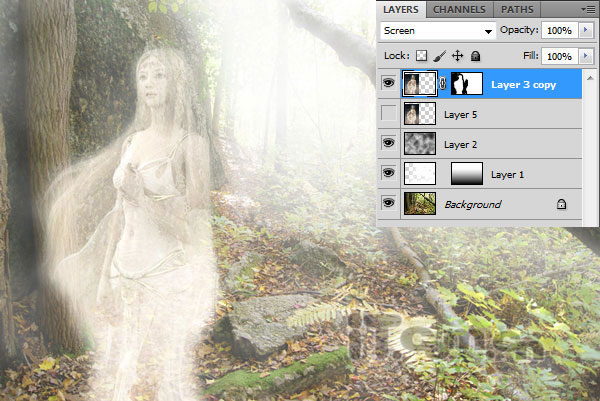
9、把原美女图层显示出来,然后按着Ctrl键,单击副本图层的蒙版载入选区,然后选择原美女图层,按下Ctrl+Shift+I进行反选,再使用橡皮擦工具清除选区的内容(注意,橡皮擦工具的不透明度要降低一点),如图所示。

就这样,这幅树林中的CG美女就制作完毕了。

| 上一页12 |